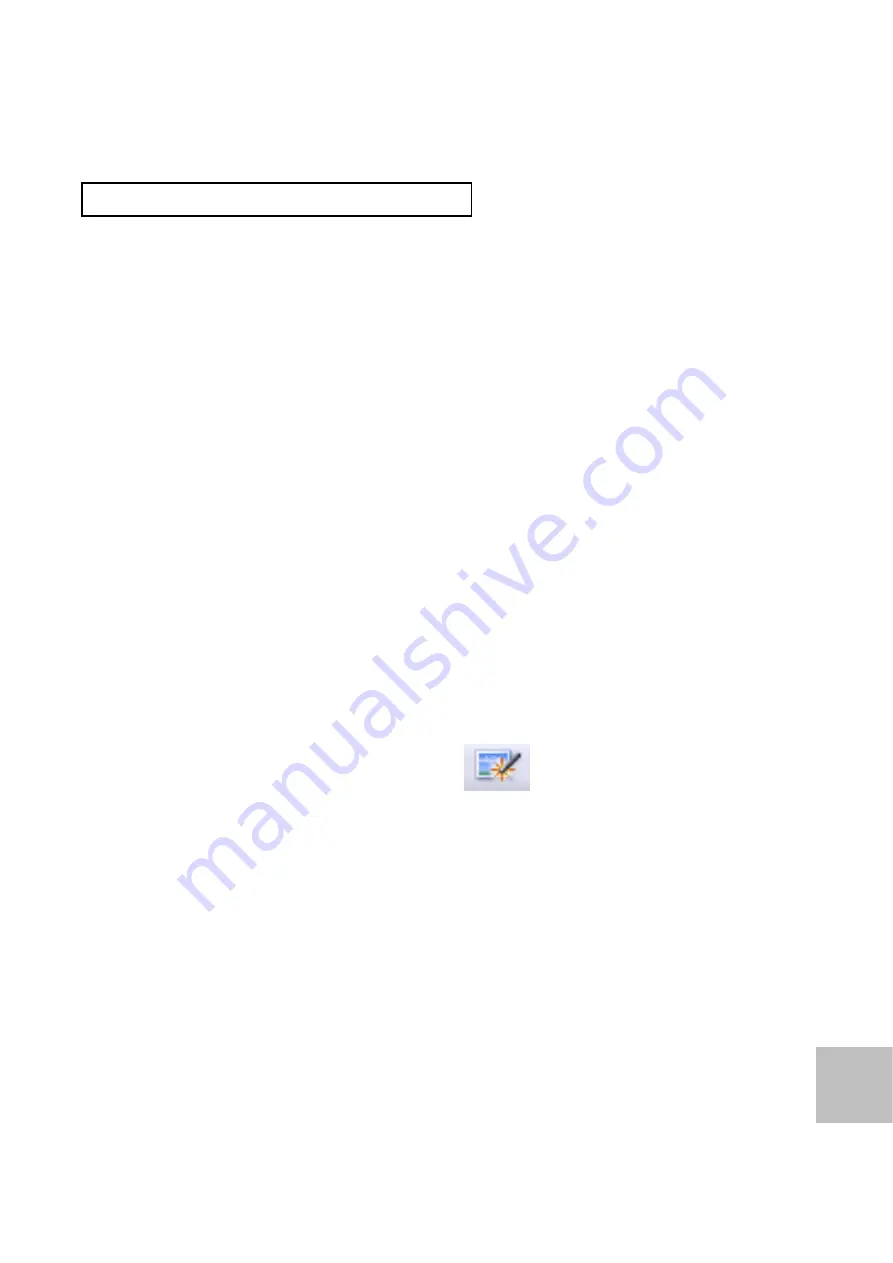
-16-
um das Bild wie gewünscht zu bearbeiten.
Bearbeiten
Fotobearbeitungswerkzeuge
Das Modul Fotobearbeitungswerkzeuge enthält einen
kompletten Satz an Funktionen für die Verbesserung und
Nachbearbeitung von Fotos.
Die Fenster können gezogen werden, um das aktive Bild
in einer größeren Ansicht darzustellen. Doppelklicken Sie
auf die Werkzeugleiste des Moduls, um das Fenster zu
einem Vollbild zu vergrößern.
Neben der großen Fotobearbeitungsfläche bieten die
Fotobearbeitungswerkzeuge fünf unterschiedliche
Steuerelementgruppen:
1.
Anpassen
1.1 Verbessern
Die Funktion Verbessern bietet zwei Arten von
Steuerelementen:
- Autom. Bildverbesserung
Klicken Sie auf die Schaltfläche „Auto Enhance“ (Autom.
Bildverbesserung), um die Gesamtqualität Ihrer Bild mit
einem einzigen Mausklick zu verbessern.
-Manuelle Korrektur
Für eine detaillierte Bildverbesserung ziehen Sie die
Schieberegler für Helligkeit, Kontrast und Bildschärfe auf
die gewünschte Einstellung.
So wird ein Foto manuell verbessert:
1. Bewegen Sie die Schieberegler, um die Helligkeit,
den Kontrast, die Bildsättigung, den Farbton und die
DE
Summary of Contents for NovoScan I
Page 1: ...0 Gebrauchs anweisung...
Page 32: ...1...
Page 59: ...0...
Page 89: ...0 Manual del usuario...
Page 118: ...0...
Page 147: ...0...
Page 175: ...28 3 Seleccione Procurar software do controlador no computador...
Page 177: ...30 5 Seleccione a pasta do CD que cont m os controladores...
Page 178: ...31 6 O controlador dever estar localizado em E Driver Windows OVT OVTScanner...
Page 182: ...35 3 Seleccione Procurar software do controlador no computador...
Page 186: ...39 8 Clique no bot o Fechar quando a instala o estiver conclu da...
Page 188: ...0 Gebruikers handleiding...
Page 218: ...0...
Page 251: ...33 3 V lj S k drivrutinsprogramvara i datorn...
Page 253: ...35 5 V lj den mapp som inneh ller CD drivrutiner...
Page 254: ...36 6 Platsen ska vara i E OVT scanner x64 Windows OVT OVTScanner...
Page 257: ...0...
Page 261: ...4 FCC 15 FCC 15 FCC...
Page 262: ......
Page 263: ...6 BRAUN NovoScan I...
Page 266: ...9 4 1 2 3 EL...
Page 268: ...11 4 Get Photo Acquire from Scanner 5 OVT Scanner OVT Acquire B W Negative EL...
Page 269: ...12 JPG TIF Highest High Normal Low JPG 6...
Page 271: ...14 8 Transfer 9 Exit 1 5 2 EXIT 3 REMOVE PhotoImpression 6 4 Calibrate BRAUN NovoScan I...
Page 273: ...16 1 2 Color 1 2 3 Apply Cancel 1 3 Red Eye Auto Fix 1 Fix Red Eye 2 Click to Fix Manual Fix 1...
Page 274: ...17 2 3 4 5 Undo 1 4 Crop 1 2 4 6 5 7 8 10 Custom 3 4 5 Crop 6 Undo 1 5 Straighten EL...
Page 277: ...20 2 3 4 Undo 2 3 Lighten Darken Light Darken 2 4 Smudge 2 5 Sharpen 2 6 Blur...
Page 282: ...25 snap shot Edit the picture 1 4 Crop...
Page 283: ...26 11 Windows7 32bitsOS 1 Windows 7 32bits 64bits 1 2 3...
Page 284: ...27 2 CD CD ROM 1 2 3 1 3 3 1 OVT 2...
Page 285: ...28 3 4 E Driver Windows OVT OVTScanner D E E...
Page 286: ...29 5 CD...
Page 287: ...30 6 E Driver Windows OVT OVTScanner...
Page 288: ...31 7 8...
Page 289: ...32 12 Windows7 64bitsOS 2 Windows 7 32bits 64bits 1 2 3...
Page 290: ...33 2 CD CD ROM 1 2 3 1 3 3 1 OVT 2...
Page 291: ...34 3 4 i e E OVT scanner x64 Windows OVT OVTScanner 32 bits D E E...
Page 292: ...35 5 CD 6 E OVT scanner x64 Windows OVT OVTScanner...
Page 293: ...36 7 8...
Page 294: ...37 Tel 49 0 911 32060 Mail post braun phototechnik de Internet www braun phototechnik de...















































